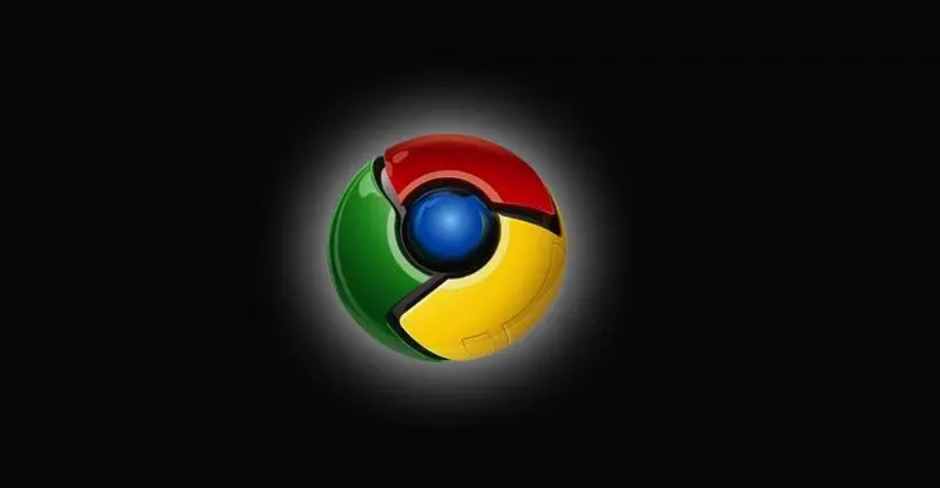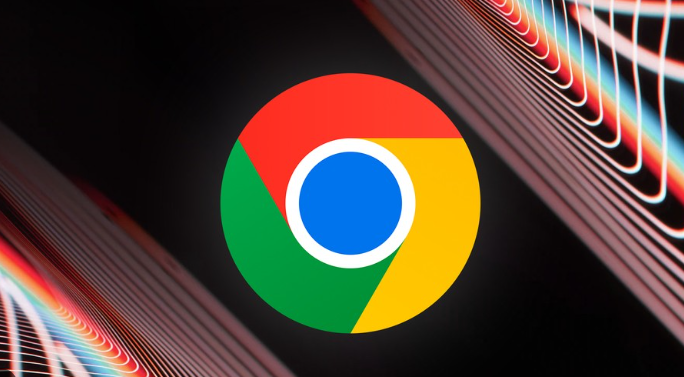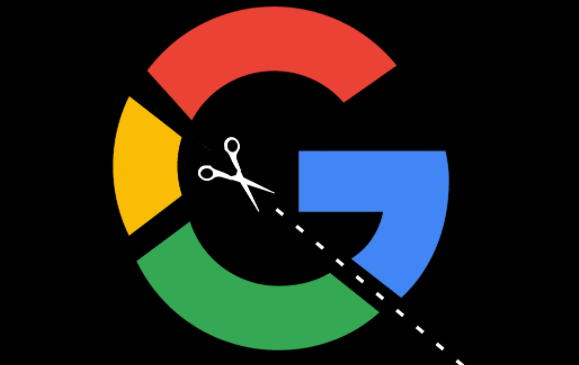1. 检查网络连接状态:确保设备已正常联网,尝试打开其他网页(如百度首页)测试网络是否通畅。若所有网页均无法加载,可能是路由器、调制解调器故障或欠费断网,需重启设备或联系运营商。切换网络环境,例如从Wi-Fi切换至手机热点,或反之,排除当前网络限制问题。
2. 优化带宽与防火墙设置:暂停其他正在下载的任务(如文件、视频),避免带宽被占用导致插件下载中断。检查电脑安全软件或防火墙设置,可能误拦截插件下载。可暂时关闭防护软件,或将Chrome添加到白名单。
3. 清理浏览器缓存与数据:进入Chrome设置→“隐私和安全”→“清除浏览数据”,选择“缓存图片和文件”及“Cookie等网站数据”,清理后重启浏览器再尝试下载。若插件下载页面显示异常,可尝试无痕模式(按`Ctrl+Shift+N`)重新下载,规避缓存冲突。
4. 更换插件下载源或版本:部分插件官网可能因服务器问题导致下载失败,可尝试从Chrome应用商店直接安装,或更换其他可信第三方平台下载。确认插件是否与当前Chrome版本兼容,必要时更新浏览器到最新版本。
5. 调整浏览器设置:打开Chrome浏览器的“设置”,在左侧菜单中点击“高级”,向下滚动到“下载内容”部分。确保下载路径正确且可写入,若路径指向的磁盘空间已满或存在权限问题,也会导致下载异常,此时可以更改下载路径或清理磁盘空间。
6. 检查插件兼容性:进入扩展程序页面,禁用最近安装的插件,观察崩溃是否停止。如果停止,则可能是该插件与当前浏览器版本不兼容。
7. 重置或重新安装插件:在扩展程序页面中,找到出现问题的插件,点击“重置”按钮(如果有的话)。重置操作会将插件恢复到初始状态,但可能会丢失一些自定义的设置。先在扩展程序页面中卸载出现问题的插件,然后重新从官方渠道(如Chrome应用商店)下载并安装该插件。